Atualizado em March 2025: Pare de receber mensagens de erro que tornam seu sistema mais lento, utilizando nossa ferramenta de otimização. Faça o download agora neste link aqui.
- Faça o download e instale a ferramenta de reparo aqui..
- Deixe o software escanear seu computador.
- A ferramenta irá então reparar seu computador.
Discagem de superfície
é a estrela surpresa do recém-divulgado dispositivo da Microsoft –
Surface Studio
. O periférico que é enviado com o dispositivo (Studio) ou pode ser comprado como um produto autônomo que pertence a
Windows Wheel
dispositivos. É uma nova categoria de dispositivo de entrada que permite experiências únicas de interação com o usuário para aplicativos Windows e Windows.
Discagem de Superfície Microsoft no Surface Studio
Atualizado: mar�o 2025.
Recomendamos que você tente usar esta nova ferramenta. Ele corrige uma ampla gama de erros do computador, bem como proteger contra coisas como perda de arquivos, malware, falhas de hardware e otimiza o seu PC para o máximo desempenho. Ele corrigiu o nosso PC mais rápido do que fazer isso manualmente:
- Etapa 1: download da ferramenta do reparo & do optimizer do PC (Windows 10, 8, 7, XP, Vista - certificado ouro de Microsoft).
- Etapa 2: Clique em Iniciar Scan para encontrar problemas no registro do Windows que possam estar causando problemas no PC.
- Clique em Reparar tudo para corrigir todos os problemas
Quando pressionado no Surface Studio, o Surface Dial complementa a entrada com um fator de forma baseado em uma ação de rotação. Isso habilita um menu especial na tela detectando ambos os locais de contato. O sistema então usa essas informações para lidar com oclusão pelo dispositivo e exibir uma versão maior do menu que envolve a parte externa do Dial.
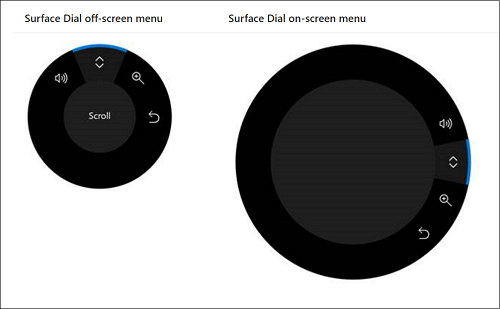
O seletor de superfície suporta uma ação de ‘pressionar e segurar’ e uma ação de clique. Quando você pressiona e segura o seletor, um menu de comandos fica visível para você na tela Surface Studio. Através desses comandos, um usuário pode processar a rotação e clicar na entrada. Algumas das ferramentas embutidas padrão que você pode encontrar no menu do Dial são:
- Volume do sistema
- Scroll
- Zoom in/out
- Undo/redo

A coleção de ferramentas embutidas se adapta prontamente às mudanças em um instante. Além disso, para além deste suporte para aplicações gerais e gestos, o Surface Dial vem profundamente integrado com o
Windows Ink
controles de plataforma
InkCanvas(Alaska)
e
InkToolbar(Alaska)
)
Quando ativados, esses controles oferecem funcionalidade adicional para modificar atributos de tinta e controlar o stencil da régua da barra de ferramentas de tinta. Por exemplo, quando você abre o menu de discagem de superfície em um aplicativo de tinta que usa a barra de ferramentas de tinta, o menu lista todas as ferramentas que estão disponíveis para controlar o tipo de caneta e a espessura do pincel. Quando a régua é ativada, uma ferramenta correspondente é adicionada ao menu que permite que o dispositivo controle a posição e o ângulo da régua.
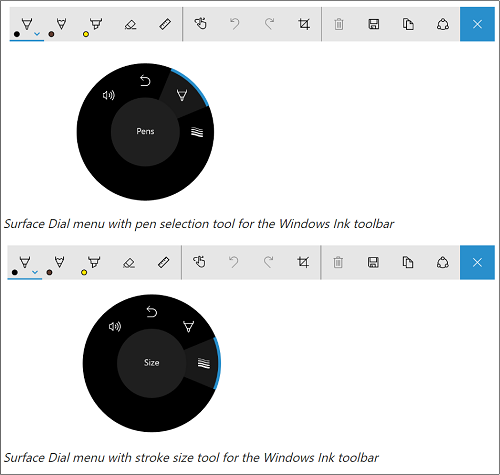
O seletor permite que você selecione Canetas escolhendo um tamanho definido. Quando terminar, ele abre a paleta e as configurações de tamanho da caneta selecionada. Ao acessar seu painel de configurações, você pode habilitar o seletor para manipular o controle deslizante de tamanho ou percorrer as cores.
Podem ser configuradas definições ou alterações semelhantes para definições de pincel que são adicionadas aos controlos de marcação. Por padrão, o controle do pincel disca o diâmetro para cima e para baixo. Mas ao acessar as preferências do Sketchable (direita), você pode escolher a discagem rápida.
Além disso, 11 atributos de pincel adicionais podem ser definidos. Estes incluem:
- Opacidade do tracejado
- Opacidade da ponta
- Rotação da ponta
- Tip roundness
- Fluxo
- Feather
- Penetração
- Espaçamento
- Dispersão
- Bleed
- Resaturação
Uma boa característica do Microsoft Surface Dial é que os controles de navegação podem ser facilmente realizados com dois gestos de dedo. Sua experiência é uma reminiscência de um botão sintonizador em um rádio ou console estéreo. Assim, você pode encontrar sua aplicação para seu aplicativo de música favorito – Groove Music.
Você pode ler mais sobre isso em Microsoft.com.
RECOMENDADO: Clique aqui para solucionar erros do Windows e otimizar o desempenho do sistema
O autor Davi Santos é pós-graduado em biotecnologia e tem imenso interesse em acompanhar os desenvolvimentos de Windows, Office e outras tecnologias. Silencioso por natureza, é um ávido jogador de Lacrosse. É recomendável criar primeiro um Ponto de Restauração do Sistema antes de instalar um novo software e ter cuidado com qualquer oferta de terceiros durante a instalação do freeware.
